Come usare WhatsApp sul tuo Apple Watch
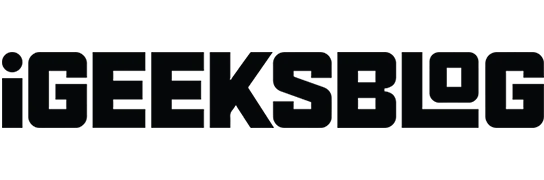
WhatsApp è oggi uno dei servizi di messaggistica più utilizzati. Sebbene sia accessibile su smartphone e possa essere utilizzato anche tramite app Web e desktop, potresti chiederti come ottenere WhatsApp sul tuo Apple Watch. Nonostante l’assenza di un’app watchOS ufficiale, non preoccuparti! Questa guida ti guida attraverso due modi per utilizzare WhatsApp sul tuo Apple Watch, inclusa la ricezione di notifiche, la lettura e la risposta ai messaggi, la condivisione di note vocali e la visualizzazione di foto.
Come ricevere le notifiche di WhatsApp sul tuo Apple Watch
- Apri l’ app Impostazioni sul tuo iPhone.
- Tocca Notifiche → WhatsApp → Attiva Consenti notifiche .
- Ora vai nell’app Watch sull’iPhone associato.
- Tocca Notifiche .
- Scorri verso il basso e sotto MIRROR IPHONE ALERTS FROM: assicurati che l’ interruttore per WhatsApp sia abilitato.
Ora, quando ricevi un messaggio WhatsApp, sentirai una spintarella al polso. Puoi toccare Rispondi e inviare un messaggio già scritto, digitare utilizzando la voce in testo o utilizzare Scarabocchio per scrivere una risposta personalizzata.
Come usare WhatsApp sul tuo Apple Watch con WatchChat 2
1. Scarica WatchChat 2: per WhatsApp sul tuo Apple Watch. Costa $ 2,99
Puoi utilizzare l’App Store sull’Apple Watch stesso. In alternativa, apri l’ app Watch sull’iPhone associato → tocca App Store → Scopri le app Watch su iPhone → tocca la scheda Cerca → digita WatchChat 2: per WhatsApp .
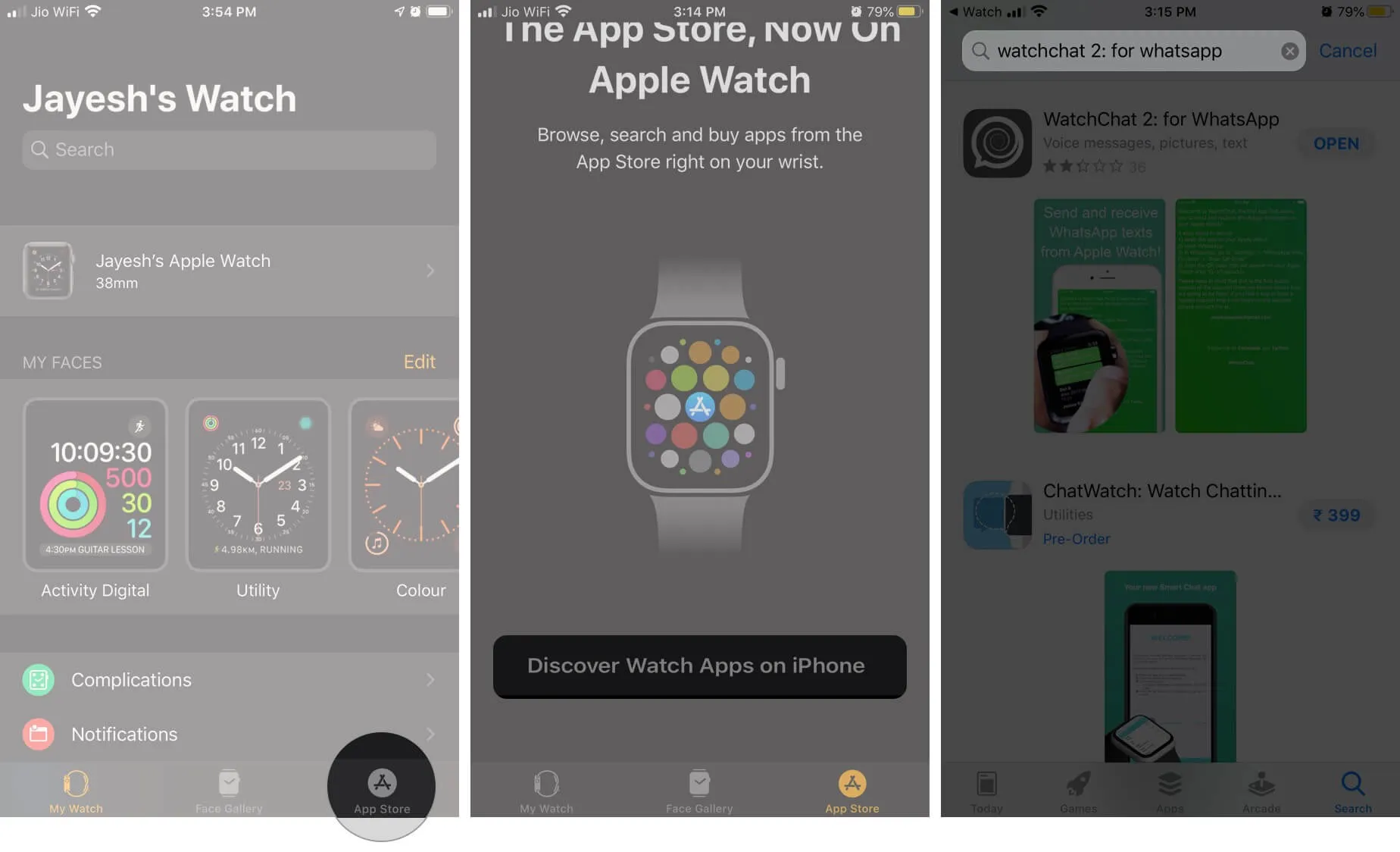
2. Per impostazione predefinita, questa app inizierà a essere visualizzata sul tuo Apple Watch. In caso contrario, all’interno dell’app Watch su iPhone, tocca la scheda My Watch in basso a sinistra, scorri verso il basso fino a INSTALLATO SU APPLE WATCH, tocca WatchChat e attiva l’interruttore per Mostra app su Apple Watch.
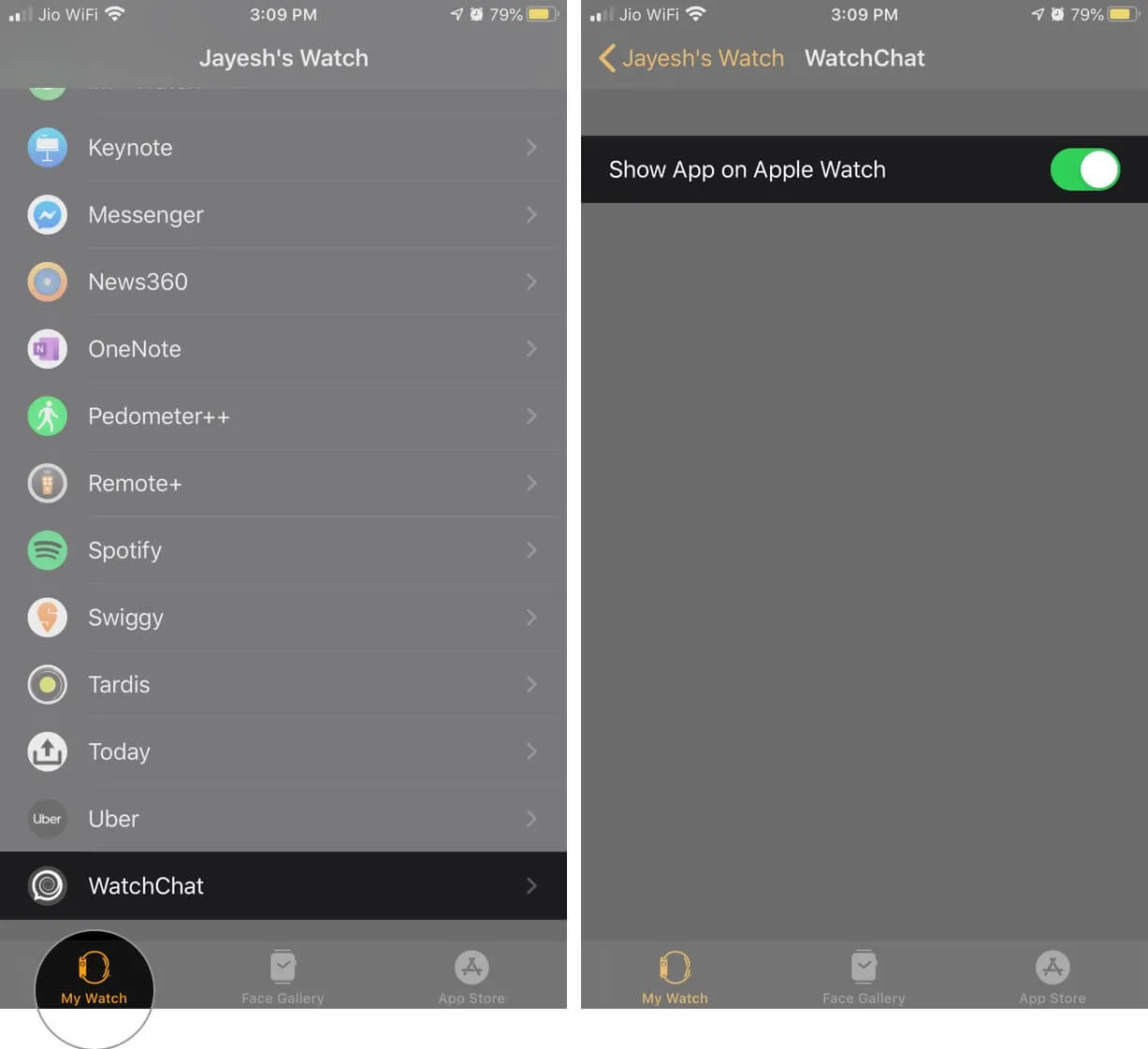
3. Apri WatchChat 2: per WhatsApp sul tuo Apple Watch. Vedrai un codice QR per la prima volta.

4. Apri WhatsApp su iPhone → tocca Impostazioni → WhatsApp Web/Desktop . La fotocamera si avvierà automaticamente.
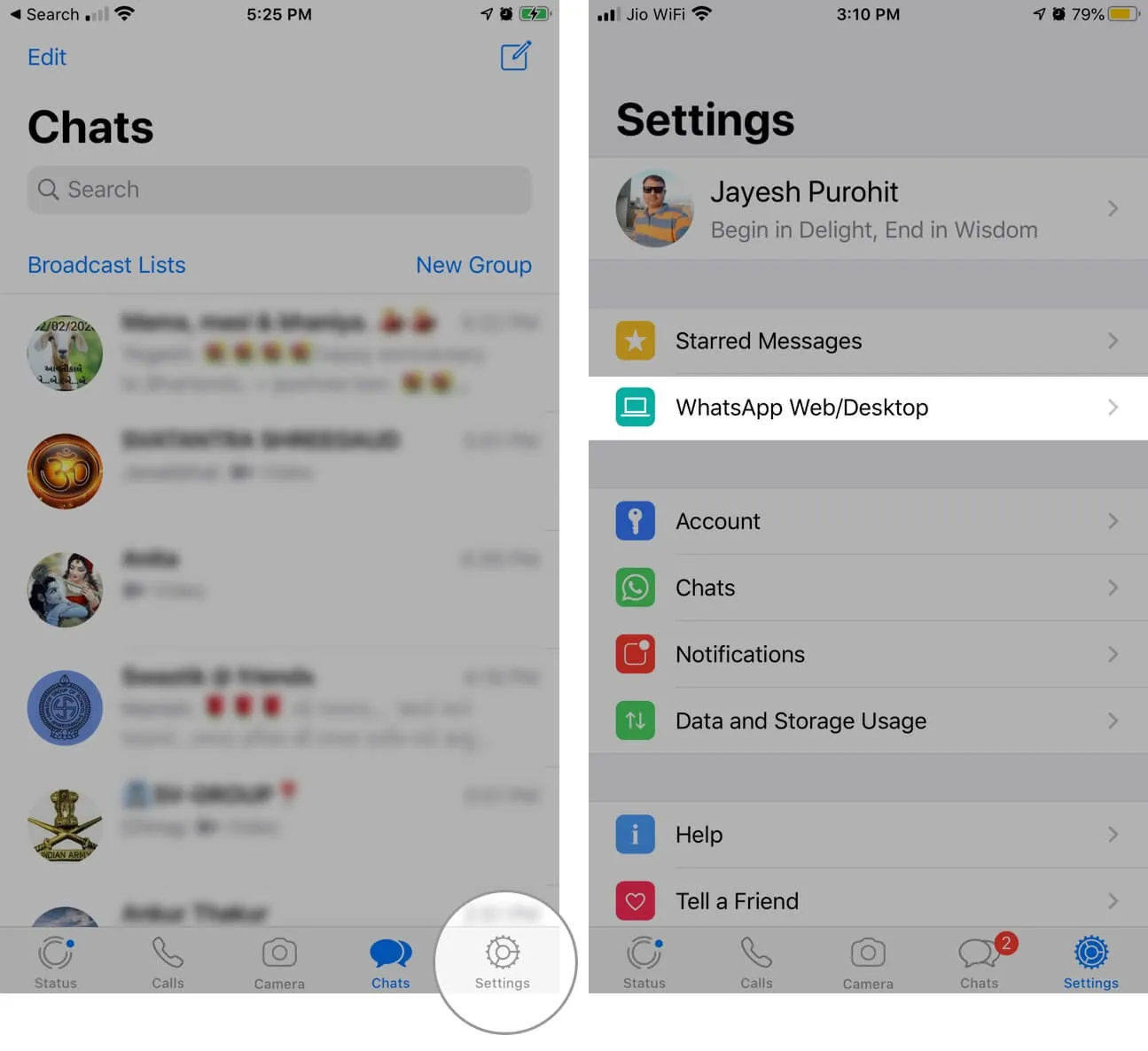
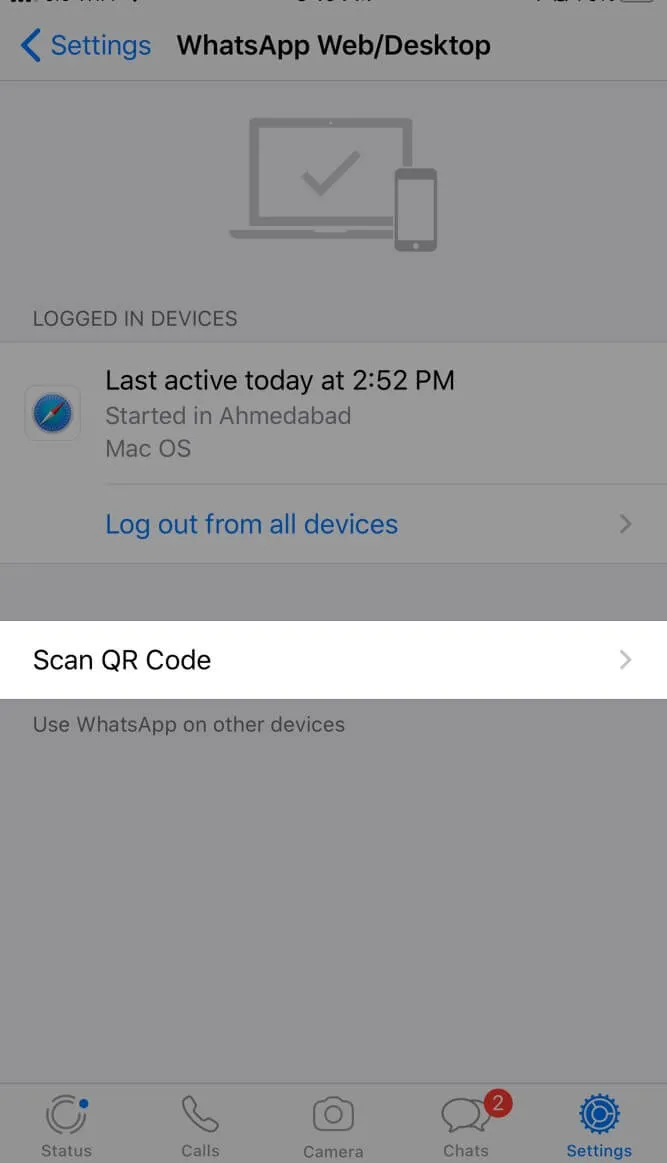
5. Scansiona il codice QR mostrato sull’Apple Watch (passaggio 3).
Questo è tutto. Le tue chat verranno visualizzate sul tuo Apple Watch. Sentiti libero di esplorare l’app.
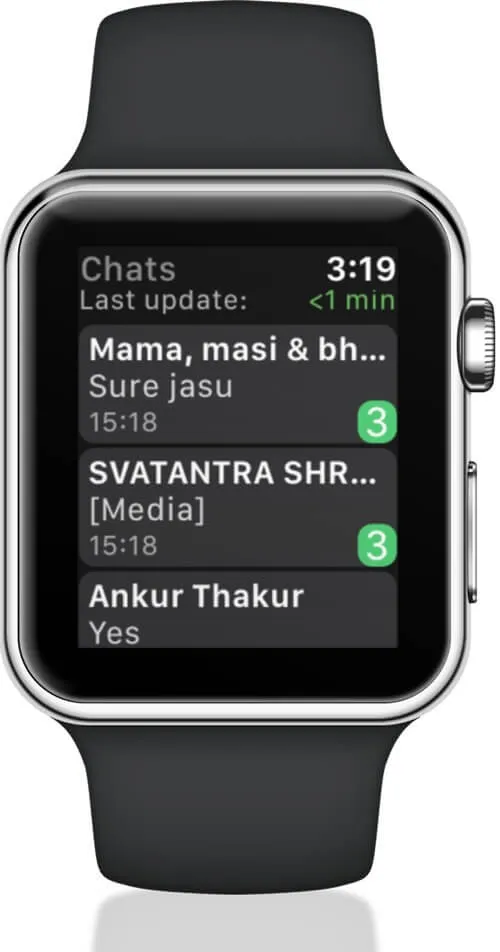
Leggi e rispondi ai messaggi WhatsApp da Apple Watch
- Per leggere il messaggio di WhatsApp : Apri l’app WatchChat 2 e tocca una chat. Usa la corona digitale o tocca per scorrere.
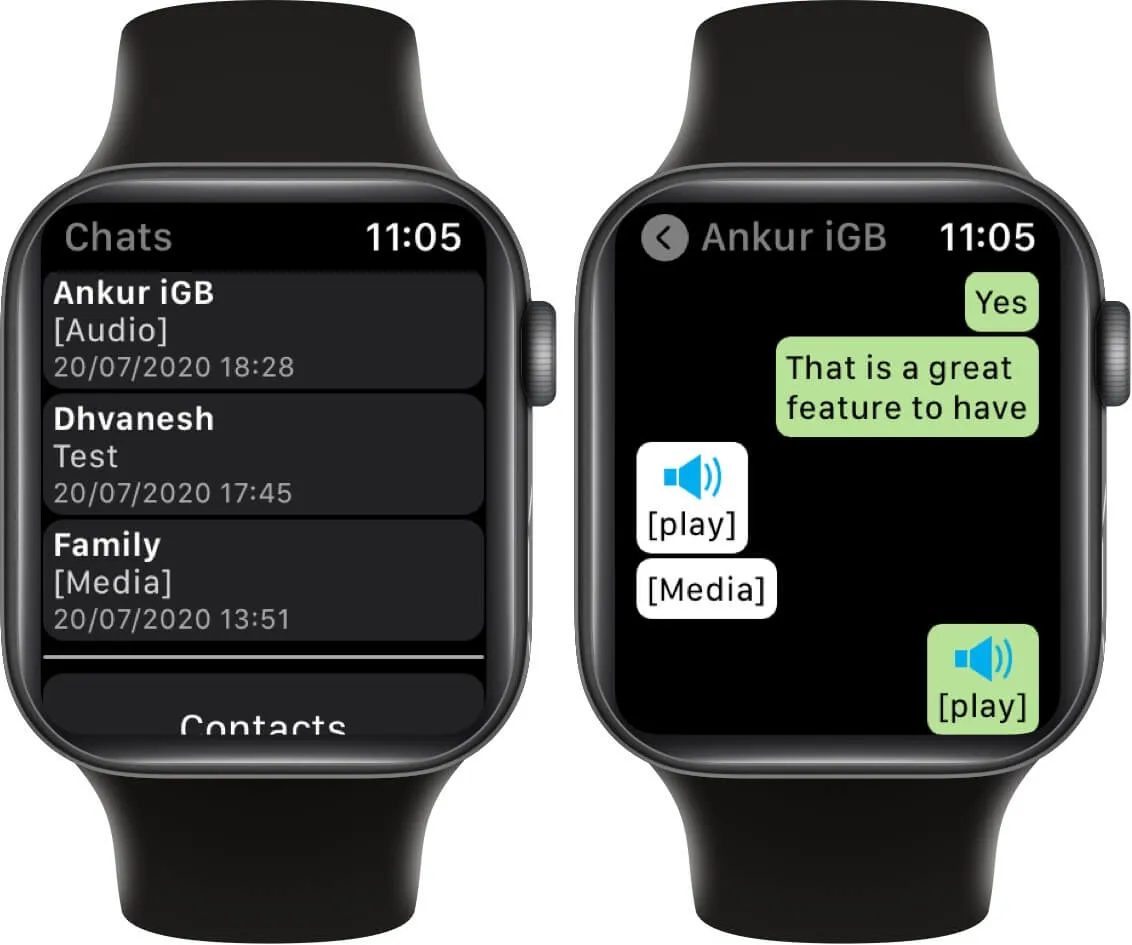
- Per rispondere : hai più opzioni. Tocca l’ icona della tastiera a sinistra per aprire una tastiera in stile T9.
Tocca l’ icona della freccia curva a destra per inviare alcune risposte rapide. Puoi anche usare la dettatura vocale, lo scarabocchio o gli emoji. L’ icona dei tre puntini al centro apre una piccola tastiera QWERTY . Puoi usarli per rispondere.
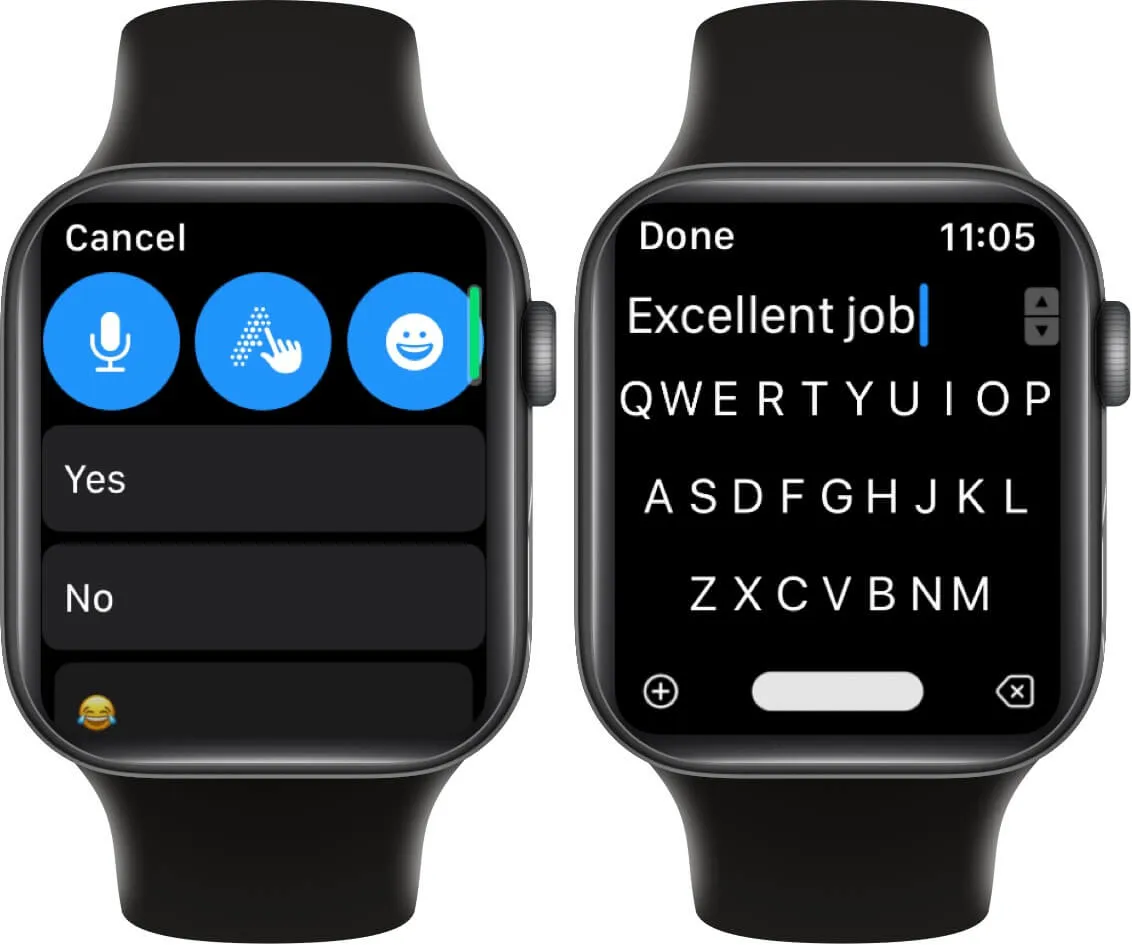
- Ascolta i messaggi vocali : quando ricevi messaggi vocali su WhatsApp, puoi ascoltarli e persino rispondere direttamente dall’Apple Watch. Per ascoltare il messaggio audio, tocca [riproduci] .
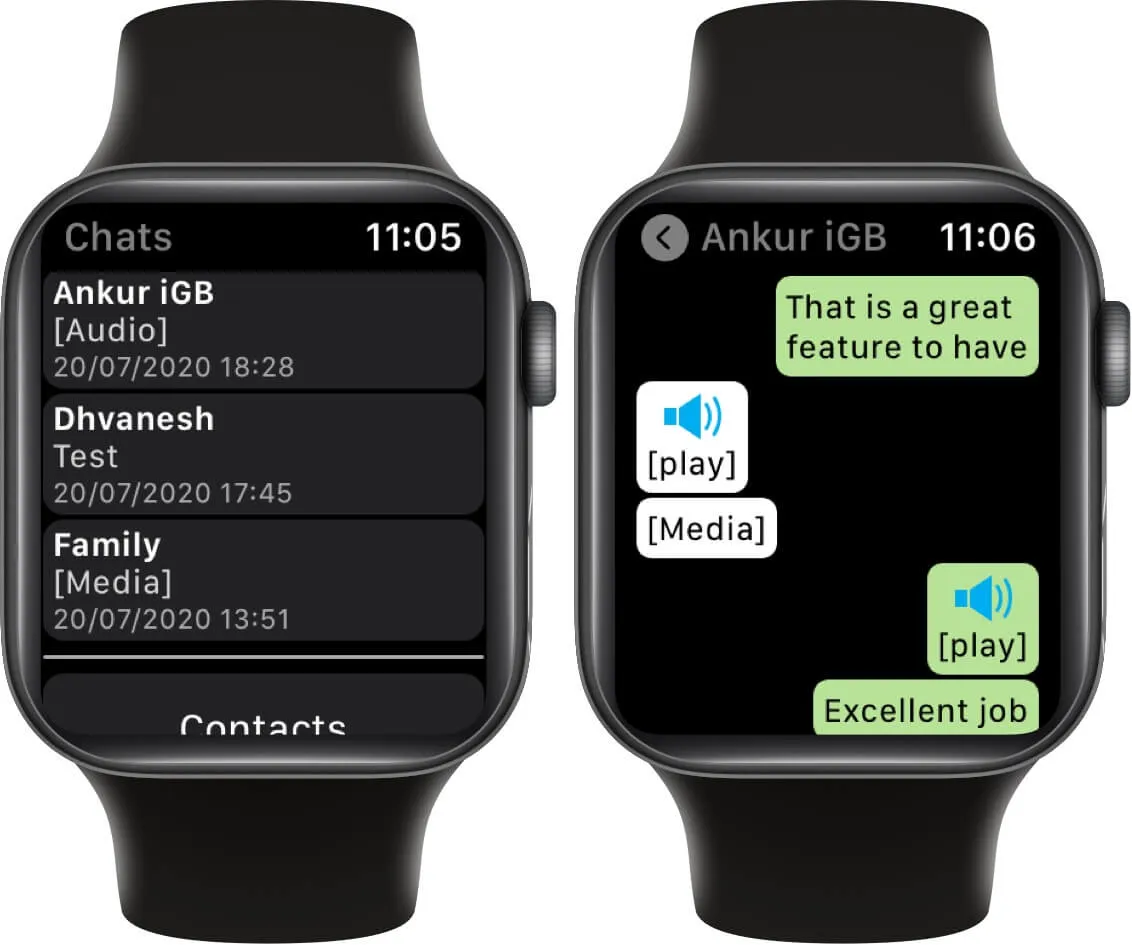
- Per inviare una clip vocale : toccare l’icona del microfono in basso, registrare il messaggio vocale e toccare l’icona di invio verde.
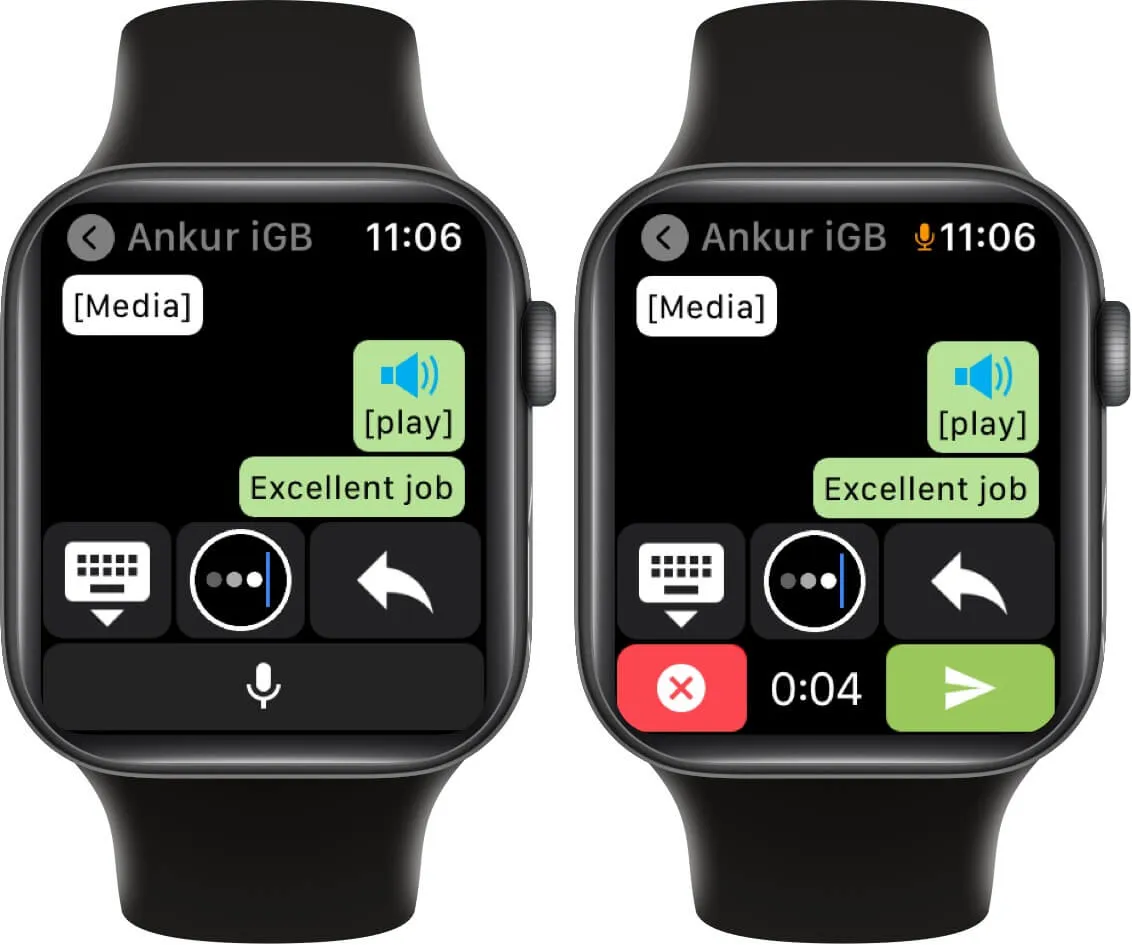
Avvia una nuova chat WhatsApp su Apple Watch
- Avvia l’app WatchChat 2 sul tuo Apple Watch.
- Scorri verso il basso e tocca Contatti . Tocca il contatto desiderato.
- Usa uno dei vari strumenti di digitazione per inviare un nuovo messaggio direttamente dal tuo polso.
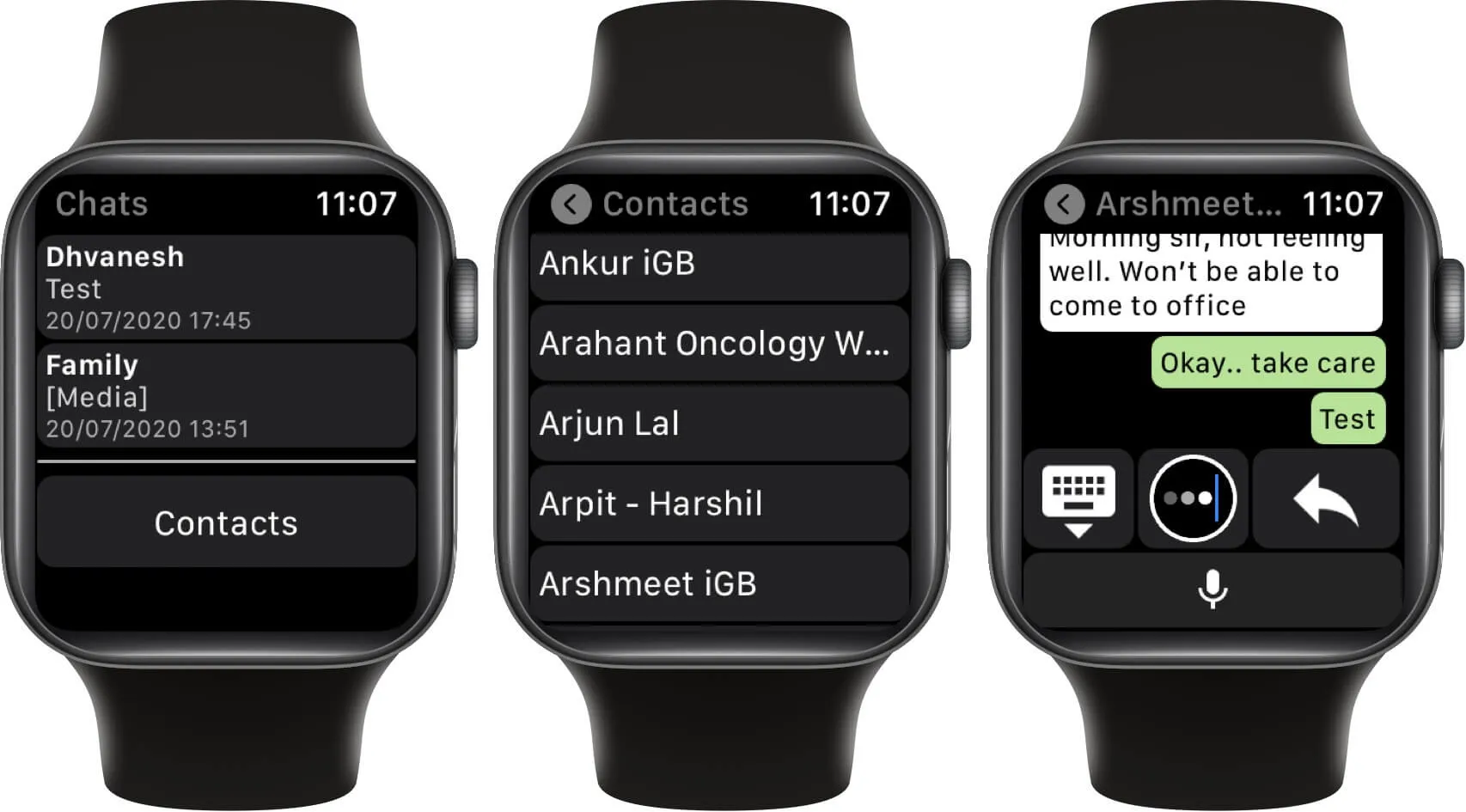
Visualizza foto e video di WhatsApp su Apple Watch
- Dalla schermata Home di Watch, avvia WatchChat 2: per WhatsApp.
- Tocca una chat.
- Usa il touch screen o la Digital Crown per andare alla miniatura di una foto. Toccane uno.
- In pochi secondi, l’immagine a piena risoluzione verrà scaricata sul tuo orologio. Tocca l’immagine e usa la corona digitale per ingrandire e rimpicciolire.
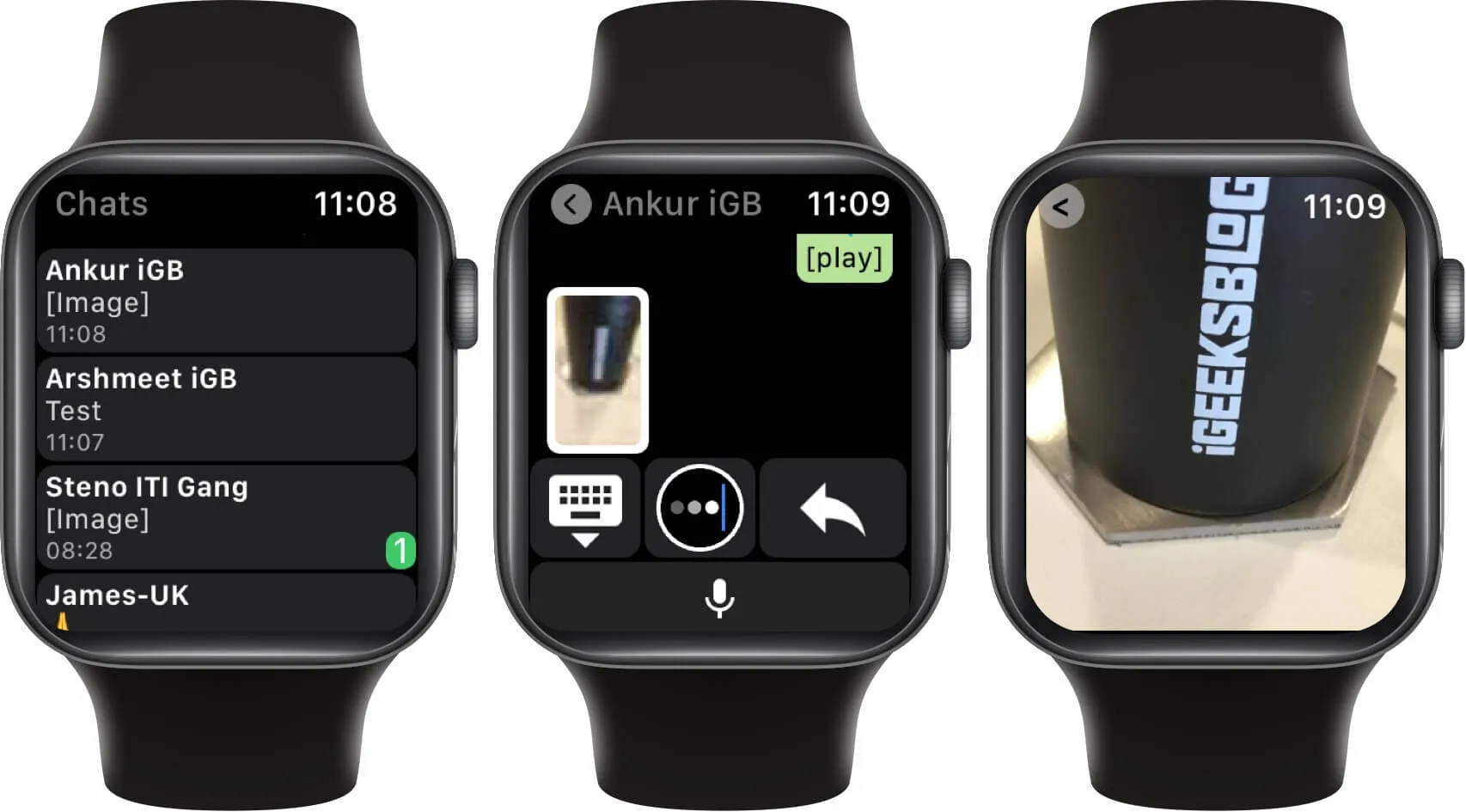
- A partire da ora, puoi visualizzare solo le foto che invii o ricevi. Per i video, l’app mostra [Media]. Quando lo tocchi, non succede nulla di utile.
Come installare e utilizzare WhatsApp su Apple Watch
FAQ
D. Puoi usare il tuo Apple Watch per rispondere alle chiamate di WhatsApp?
In questo momento, no. Su Apple Watch non puoi rispondere alle telefonate di WhatsApp. Le chiamate WhatsApp ti verranno notificate, ma devi utilizzare il tuo telefono o il software desktop per effettuare o accettare una chiamata.
Riassumendo…
Ecco come puoi ottenere WhatsApp sul tuo Apple Watch. Tieni presente che WatchChat 2 si basa sulla stessa tecnologia di WhatsApp Web. Ciò significa che, affinché funzioni, devi costantemente disporre di una connessione Internet funzionante sia sul tuo iPhone che sul tuo Apple Watch.
Vorresti usare WhatsApp sul tuo Apple Watch? Condividi il tuo feedback con noi nella sezione commenti.




Lascia un commento